
Duplicación de Pantalla de un iPhone a una TV que está conectada a un dispositivo Apple TV es bastante fácil con la ayuda de AirPlay. Pero un dispositivo Apple TV se vende a un precio elevado. Bueno, cómo espejar iPhone en la TV sin Apple TVEsta publicación comparte soluciones rentables para transmitir contenido desde tu iPhone a un televisor.
Tabla de Contenido
Qué es la duplicación de pantalla
Duplicación de Pantalla, también llamada Duplicación de Pantalla inalámbrica, es una tecnología que te permite transmitir fotos, videos e incluso aplicaciones a una TV, un proyector o un monitor a través de una conexión por cable o inalámbrica. Significa que todo lo que hagas en tu dispositivo móvil aparecerá en la otra pantalla al mismo tiempo.
¿Cómo duplicar mi iPhone en la TV sin Apple TV?
We know Apple TV can be expensive and it's not always something everyone wants to invest in. So you might be wondering if you can still use AirPlay or how to mirror iPhone to LG TV without Apple TV. The good news is you absolutely can. There are three easy ways to screen mirror your iPhone to your TV without an Apple TV.
¿Cómo puedo duplicar mi iPhone en la TV sin Apple TV? Una vez que la especificación de tu dispositivo sea compatible con AirPlay, puedes duplicar tu iPhone en esos dispositivos sin necesidad de Apple TV u otros reproductores multimedia mediante AirPlay. Al mismo tiempo, todo tu contenido compartido está protegido durante el proceso de uso.
Habilitar AirPlay en TV que no sea de Apple

Una vez que la especificación de su dispositivo es Recepción de AirPlayLuego, puedes duplicar tu iPhone en los dispositivos sin Apple TV u otros reproductores multimedia a través de AirPlay. Al mismo tiempo, tus contenidos compartidos están protegidos durante el período de operaciones.
What's more, there are not only AirPlay video feature but also AirPlay audio feature now. It means that you can effortlessly mirror by just saying "Hey Siri". If you have more than one AirPlay‑enabled speaker, you can play different songs in different rooms to enjoy your favorite music.
Cómo duplicar el iPhone en la TV a través de AirPlay:
Passo 1. Conecte su iPhone y el televisor compatible con AirPlay a la misma red wifi, y asegúrese de que la función AirPlay en su televisor esté disponible.
Passo 2. Deslice hacia abajo desde la esquina superior derecha de la pantalla de su iPhone para abrir. Centro de Control, y toca el Duplicación ícono.

Passo 3. Seleccione su televisor de la lista de dispositivos para emparejar. Si se le solicita, ingrese el código PIN que se muestra en la pantalla de su televisor.
Instalar el Receptor AirPlay en un Televisor Incompatible con AirPlay
Además, puedes descargar la aplicación AirPlay Transmission para Fire TV desde BoostVision En tu Fire TV, sigue la introducción en pantalla en el televisor para duplicar tu iPhone en el TV sin Apple TV. Los pasos específicos son los siguientes:
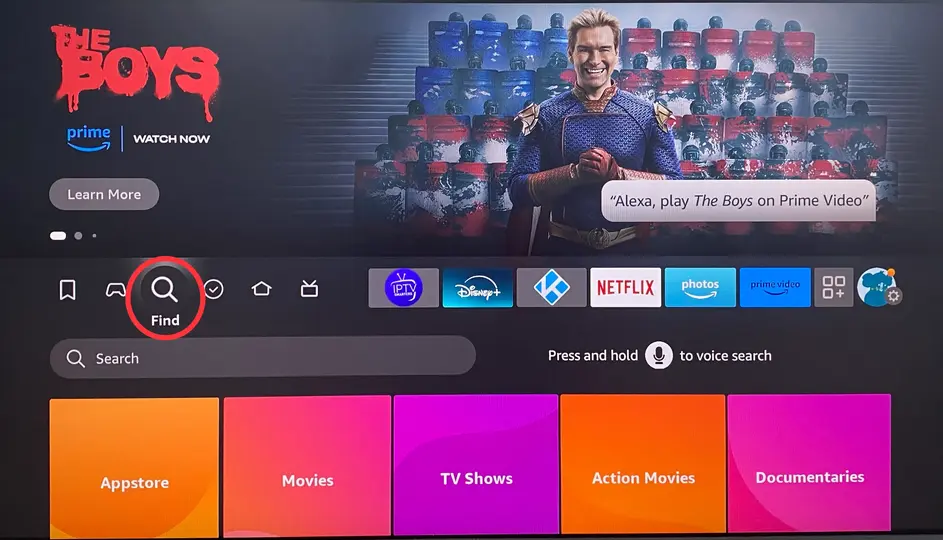
Passo 1. Abra su Fire TV y navegue a la pantalla de inicio para resaltar el Encuentra el característica, luego presione el Abajo Presiona el botón en tu control remoto para acceder al menú.

Passo 2. Elegir Search and type AirPlay Cast for Fire TV to download, then select the app icon. If you don't see the app, you can scroll to the right or scroll down to find it.

Passo 3. Abre la aplicación en tu Firestick, anota el nombre del dispositivo y cambia a tu iPhone para comenzar a transmitir.
Usa un Apple Digital AV Adapter para la Duplicación de Pantalla
El Adaptador AV Digital de Apple También es una buena opción para ti. Para el adaptador más barato que Apple TV, también es más conveniente llevarlo en un tamaño más pequeño.

Furthermore, this adapter allows you to mirror whatever you want to HDMI-equipped TV and other compatible devices. Don't forget that you still need an Cable HDMI Para conectar tus dispositivos. Además, también puedes probar dispositivos de otras marcas para la Duplicación de Pantalla, como Roku, Chromecast, y así sucesivamente.
Cómo usar Apple Digital AV Adaptador para duplicar:
Passo 1. Conecta el cable HDMI al puerto HDMI de tu televisor.
Passo 2. Conecta el Adaptador AV Digital de Apple al otro lado del cable HDMI.
Passo 3. Conecta el Adaptador AV Digital de Apple a tu iPhone y espera a que el televisor responda.
To resumir
With the latest tech advancements, it's become common for you to move from small screens to big screens. This post brings a brief introduction to what screen mirroring is and lists three ways to answer how to mirror iPhone to TV without Apple TV, hoping you can use the mirroring feature in a simpler way.
Cómo Duplicar Pantalla del iPhone a la TV sin Apple TV FAQ
P: ¿Puedo duplicar mi iPhone en mi televisor?
Sí. Antes de duplicar, debes verificar la marca de tu televisor y luego elegir una forma de duplicarlo. Si el televisor es un Apple TV o un dispositivo compatible con AirPlay, puedes transmitir fotos, videos y música desde tu iPhone al televisor inteligente compatible con AirPlay a través de AirPlay. Si tu televisor no está en la Lista de dispositivos que reciben AirPlay, necesitas un adaptador AV digital de Apple.
P: ¿Por qué no funciona la Duplicación de Pantalla en mi iPhone?
En primer lugar, verifica si tu iPhone y tu TV están conectados a la misma Wi-Fi. Si el paso no presenta problema, asegúrate de permitir los permisos de duplicación. Además, si tu iPhone está conectado a otros dispositivos inalámbricos, la función de Duplicación de Pantalla no funcionará correctamente. Así que intenta desconectar todos los dispositivos del iPhone y luego intenta duplicar tu TV nuevamente.
P: ¿Es la Duplicación de Pantalla lo mismo que AirPlay?
Tienen similitudes, pero no son lo mismo. AirPlay, desarrollado por Apple Inc., está diseñado principalmente para la transmisión inalámbrica entre dispositivos Apple y accesorios compatibles. Mientras que la Duplicación de Pantalla admite más dispositivos, incluidos Windows, Android y iOS.








